
Різниця в часі в Excel (Зміст)
- Різниця в часі в Excel
- Як реалізувати різницю часу в Excel?
Різниця в часі в Excel
- Час - це числове значення, яке форматується як час, але коли ми віднімаємо одне значення з іншого значення, воно дає десяткове число, і знову ми повинні форматувати його як час.
- Математична формула - кінцевий час - час початку.
- Ми можемо просто відняти час початку від кінця часу, щоб отримати різницю часу.
Сьогодні ми будемо працювати різними способами, щоб обчислити різницю між дворазовими значеннями.
Як реалізувати різницю часу в Excel?
У MS Excel ми можемо реалізувати значення Час у комірці трьома методами:
Спосіб 1
Перейдіть на вкладку «Домашня сторінка» та в «Групі номерів» виберіть у спадному меню Клацніть час, щоб змінити значення комірки на значення Час.
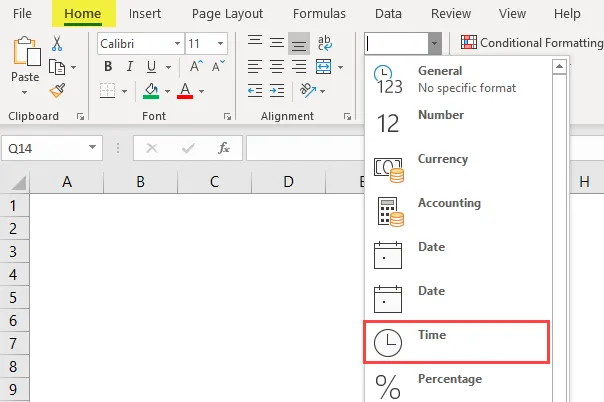
Спосіб 2
Перейдіть на вкладку Домашня сторінка у групі номерів та натисніть на піктограму запуску діалогового вікна, як показано нижче.

Відкриється діалогове вікно "Форматування комірок". Нам потрібно вибрати варіант Час.
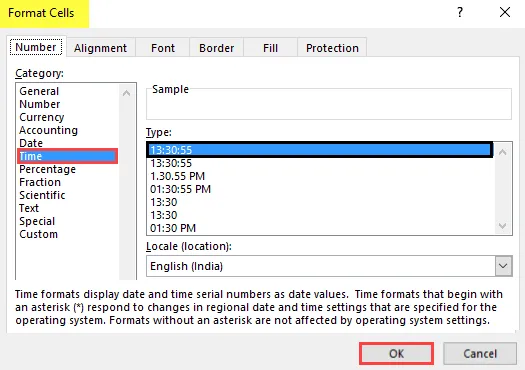
Виберіть потрібний тип формату часу. За замовчуванням це 13: 30: 55. Потім натисніть кнопку ОК.
Спосіб 3
Виберіть клітинку.
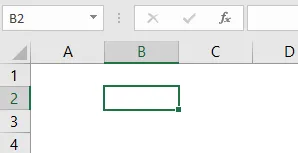
Натисніть кнопку миші правою кнопкою миші. Клацніть на опцію Форматування комірок.
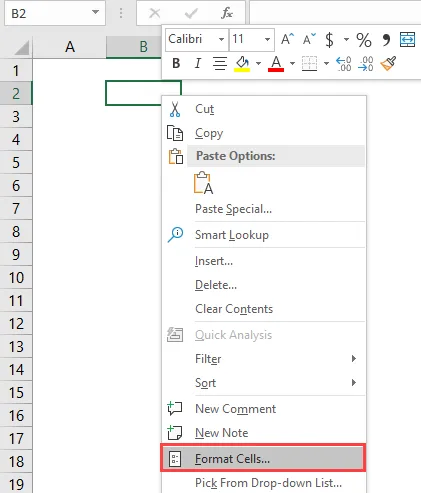
Відкриється діалогове вікно "Форматувати комірки". Треба натиснути на пункт Час.
Виберіть тип часу відповідно до вимог. Потім натисніть кнопку ОК.
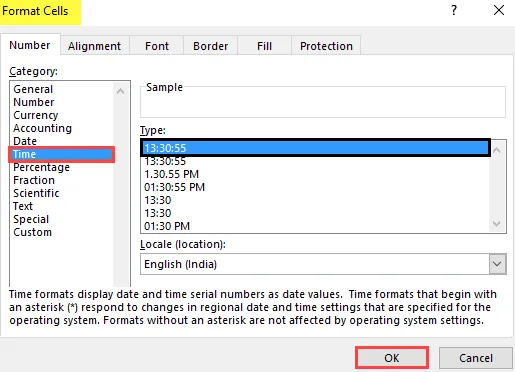
Розрахунок різниці в часі - приклад №1
Якщо ми хочемо обчислити різницю в часі між 18:00 та 21:00, просто відрахуйте 21:00 та 18:00.
На малюнку нижче ми з’ясуємо різницю у часі.
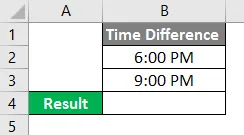
Виберіть Стільницю B4.
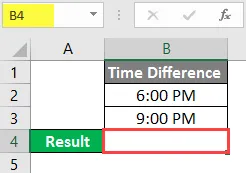
Запишіть формулу як "= B3-B2".

Натисніть кнопку Enter, і результат відображатиметься о 3:00.

Перейдіть на вкладку «Домашня сторінка» та виберіть «Номер групи» у спадному меню. Клацніть на час, щоб змінити значення комірки у значення Час.
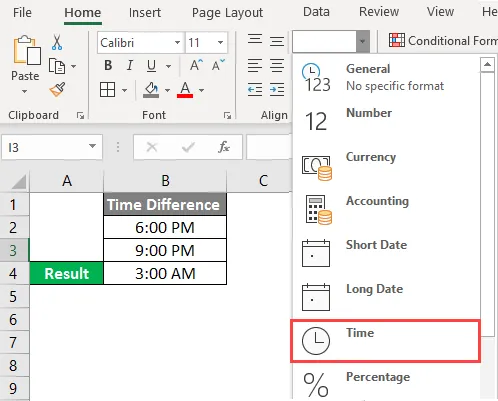
Результат покаже о 3:00.
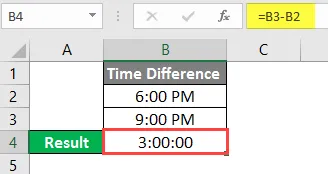
Це можна зробити альтернативним способом:
Виберіть клітинку B4.
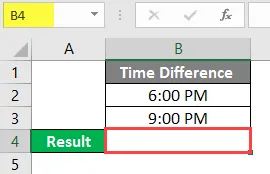
Запишіть формулу як «= ГОДА (B3 - B2).
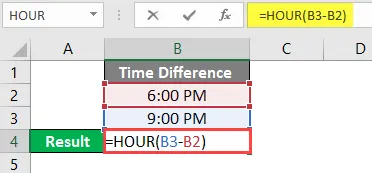
Натисніть кнопку Enter, і результат відобразиться як 3.
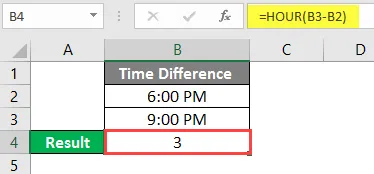
- Припустимо, різниця в часі - формат години: хвилини, і ми хочемо побачити різницю години та хвилини в окремих клітинках.
- Ми хочемо розрахувати різницю в часі між 18:30 і 21:00
Виберіть Cell A5.
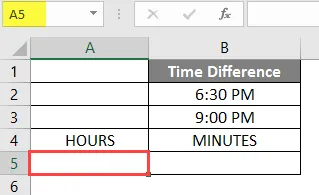
Запишіть формулу як "= ГОДА (B3-B2)", щоб обчислити точні години, незалежно від хвилин і секунд.
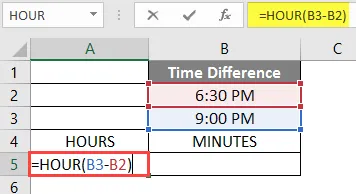
Натисніть кнопку Enter, і результат відобразиться як 2.

Виберіть Стільницю B5.
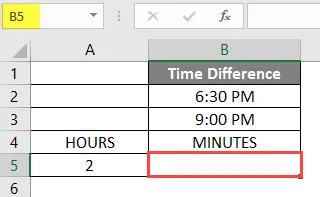
Запишіть формулу як " = MINUTE (B3-B2) ", щоб обчислити точні хвилини незалежно від годин та секунд.

Натисніть кнопку Enter, і результат відобразиться як 30.

Додавання значення часу до часу - приклад №2
- В Excel один день означає 1, що становить 24 години. Це означає, що час і години є частками 1.
- Зараз проблема полягає в тому, коли час перетинає півночі. Це означає, що день змінюється. У такому випадку розрахунок слід робити по-іншому.
- Наприклад, якщо час початку в 1-й день 20:00, а час закінчення - 7:00 ранку в день 2, час початку стає більшим за час закінчення, тоді формула (час закінчення - час початку) дасть формулу негативне значення.
- Він покаже помилку зі значенням хеш-символів (#) у комірці.
- Отже, щоб уникнути цього питання, ми можемо використовувати таку формулу для часу, що перетинає межу дня:
= Час початку 1 + час закінчення
- Якщо відняти час початку від 1, то знайдемо значення часу в день 1. Тоді ми додамо це значення до значення часу (Час закінчення) в день 2.
Виберіть Стільницю B3.

Запишіть формулу як "= 1 - B1 + B2"
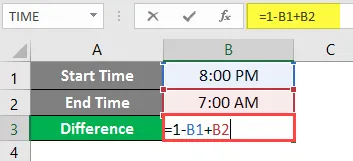
Натисніть кнопку Enter, і результат відображатиметься як 11:00.
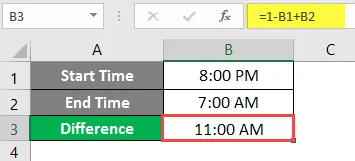
Перейдіть на вкладку «Домашня сторінка» та виберіть «Номер групи» у спадному меню.
Клацніть на час, щоб змінити значення комірки у значення Час.

Результат покаже 11:00:00.
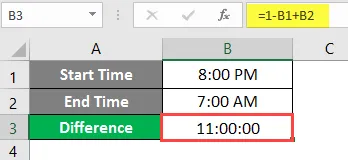
Узагальнений формат формули - приклад №3
Попередня формула запрацює, лише якщо день зміниться. Тому нам потрібно використовувати узагальнений формат формули.
З цієї причини ми також можемо використовувати таку формулу:
= MOD (час закінчення - час початку, 1)
Виберіть клітинку С2.

Запишіть формулу як "= MOD (B2-A2, 1)" .
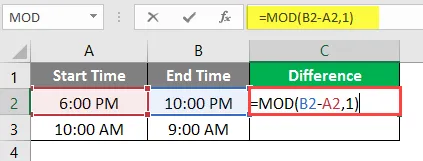
Натисніть кнопку Enter, і результат відобразиться як 4:00 ранку.
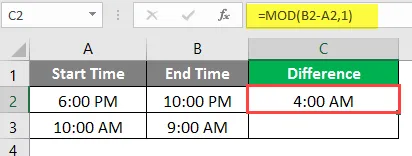
Перейдіть на вкладку «Головна» та в «Групі номерів» натисніть спадне меню.
Клацніть на час, щоб змінити значення комірки у значення Час.

Результат покаже о 04:00: 00.
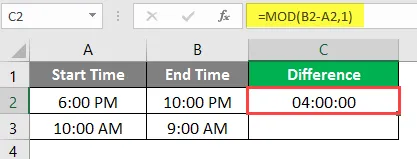
Перетягніть або скопіюйте формулу С2 на С3, а результат відобразиться як 23:00:00.
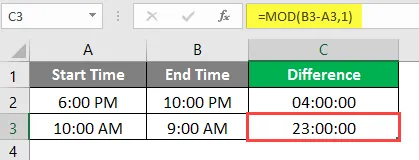
Що слід пам’ятати про різницю в часі в Excel
- Формула працюватиме лише з даними протягом 24 годин. Це не спрацьовує, якщо різниця часу закінчення та часу початку більше 24 годин.
- Нам може знадобитися налаштувати формат комірки часу, наприклад, Години: Хвилини, тобто hh: mm.
Рекомендовані статті
Це було керівництвом щодо різниці в часі в Excel. Тут ми обговорюємо, як реалізувати різницю часу в Excel разом з практичними прикладами та шаблоном Excel, який можна завантажити. Ви також можете ознайомитися з іншими запропонованими нами статтями
- Залишив TRIM в Excel
- Формула IRR Excel
- Формула LEN в Excel
- Вставити коментар в Excel